Hoe een knop toepassen om een ander werkboek in Excel te openen?
In een werkblad kunnen we een hyperlink invoegen om een ander werkboek te koppelen, zodat het snel en gemakkelijk geopend kan worden. Maar heb je ooit geprobeerd om een knop te maken om via het actieve werkboek een ander werkboek te openen?
Een knop toepassen om een ander werkboek te openen met VBA-code
 Een knop toepassen om een ander werkboek te openen met VBA-code
Een knop toepassen om een ander werkboek te openen met VBA-code
In Excel kunnen we een vormknop invoegen en vervolgens een code aan deze knop koppelen. Je kunt dit probleem oplossen met de volgende stappen:
1. Klik op Invoegen > Vormen > Rechthoek, zie onderstaande schermafbeelding:
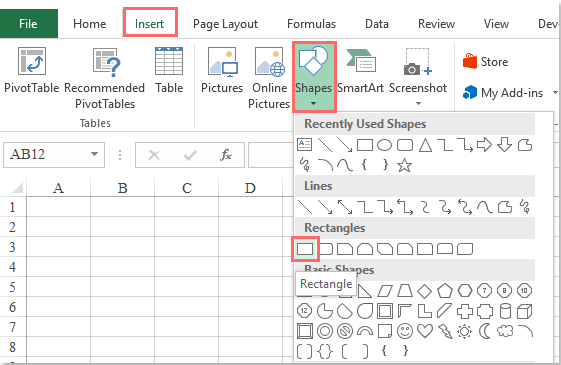
2. Sleep dan de muis om een vormknop te tekenen en formatteer deze naar wens, zie onderstaande schermafbeelding:

3. Druk vervolgens tegelijkertijd op ALT + F11 om het Microsoft Visual Basic for Applications-venster te openen.
4. Klik op Invoegen > Module en plak de volgende code in het modulevenster.
VBA-code: Een specifiek werkboek openen:
Sub Openworkbook_Click()
'Updateby Extendoffice
Dim xWb As Workbook
Dim wbName As String
On Error Resume Next
Set xWb = Workbooks.Open("C:\Users\DT168\Desktop\test\Book2.xlsx")
wbName = xWb.Name
If Err.Number <> 0 Then
MsgBox "This workbook does not exist!", vbInformation, "Kutools for Excel"
Err.Clear
Else
MsgBox "This workbook is opened!", vbInformation, "Kutools for Excel"
End If
End Sub
Opmerking: In bovenstaande code moet je het bestandspad en de naam C:\Users\DT168\Desktop\test\Book2.xlsx wijzigen naar het echte pad van het werkboek waarnaar je wilt koppelen.
5. Sla daarna de code op en sluit het codevenster. Klik met de rechtermuisknop op de vormknop die je hebt gemaakt, kies Macro Toewijzen in het contextmenu. Selecteer in het pop-upvenster Macro Toewijzen de macro-naam Openworkbook_Click die je zojuist hebt ingevoegd en klik op de knop OK, zie onderstaande schermafbeelding:

6. Nu, wanneer je op de vormknop klikt:
(1.) Als het werkboek niet bestaat, krijg je de volgende meldingsbox:

(2.) Als het werkboek wel bestaat, wordt het onmiddellijk geopend en verschijnt er ook een meldingsbox om je eraan te herinneren:


Ontdek de Magie van Excel met Kutools AI
- Slimme Uitvoering: Voer celbewerkingen uit, analyseer gegevens en maak diagrammen – allemaal aangestuurd door eenvoudige commando's.
- Aangepaste Formules: Genereer op maat gemaakte formules om uw workflows te versnellen.
- VBA-codering: Schrijf en implementeer VBA-code moeiteloos.
- Formule-uitleg: Begrijp complexe formules gemakkelijk.
- Tekstvertaling: Overbrug taalbarrières binnen uw spreadsheets.
Beste productiviteitstools voor Office
Verbeter je Excel-vaardigheden met Kutools voor Excel en ervaar ongeëvenaarde efficiëntie. Kutools voor Excel biedt meer dan300 geavanceerde functies om je productiviteit te verhogen en tijd te besparen. Klik hier om de functie te kiezen die je het meest nodig hebt...
Office Tab brengt een tabbladinterface naar Office en maakt je werk veel eenvoudiger
- Activeer tabbladbewerking en -lezen in Word, Excel, PowerPoint, Publisher, Access, Visio en Project.
- Open en maak meerdere documenten in nieuwe tabbladen van hetzelfde venster, in plaats van in nieuwe vensters.
- Verhoog je productiviteit met50% en bespaar dagelijks honderden muisklikken!
Alle Kutools-invoegtoepassingen. Eén installatieprogramma
Kutools for Office-suite bundelt invoegtoepassingen voor Excel, Word, Outlook & PowerPoint plus Office Tab Pro, ideaal voor teams die werken met Office-toepassingen.
- Alles-in-één suite — invoegtoepassingen voor Excel, Word, Outlook & PowerPoint + Office Tab Pro
- Eén installatieprogramma, één licentie — in enkele minuten geïnstalleerd (MSI-ready)
- Werkt beter samen — gestroomlijnde productiviteit over meerdere Office-toepassingen
- 30 dagen volledige proef — geen registratie, geen creditcard nodig
- Beste prijs — bespaar ten opzichte van losse aanschaf van invoegtoepassingen